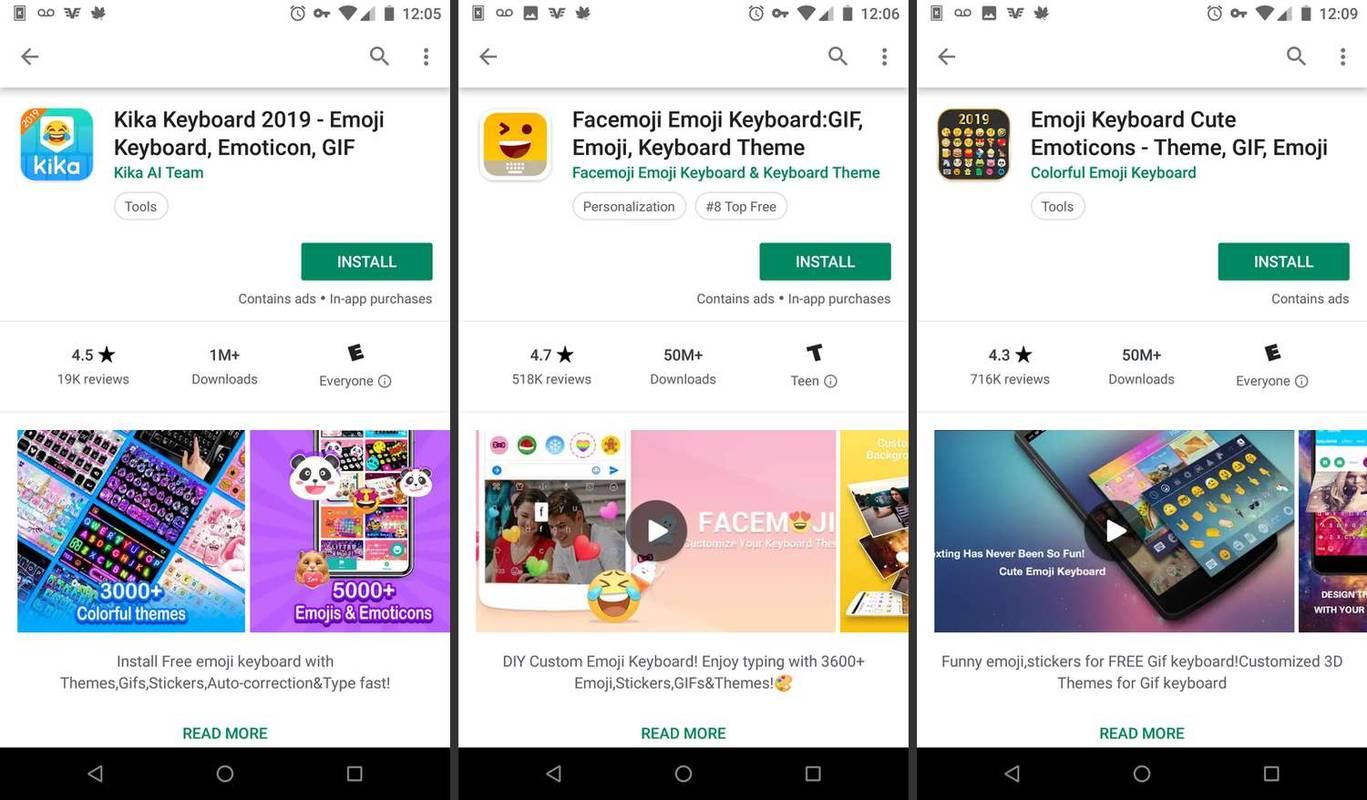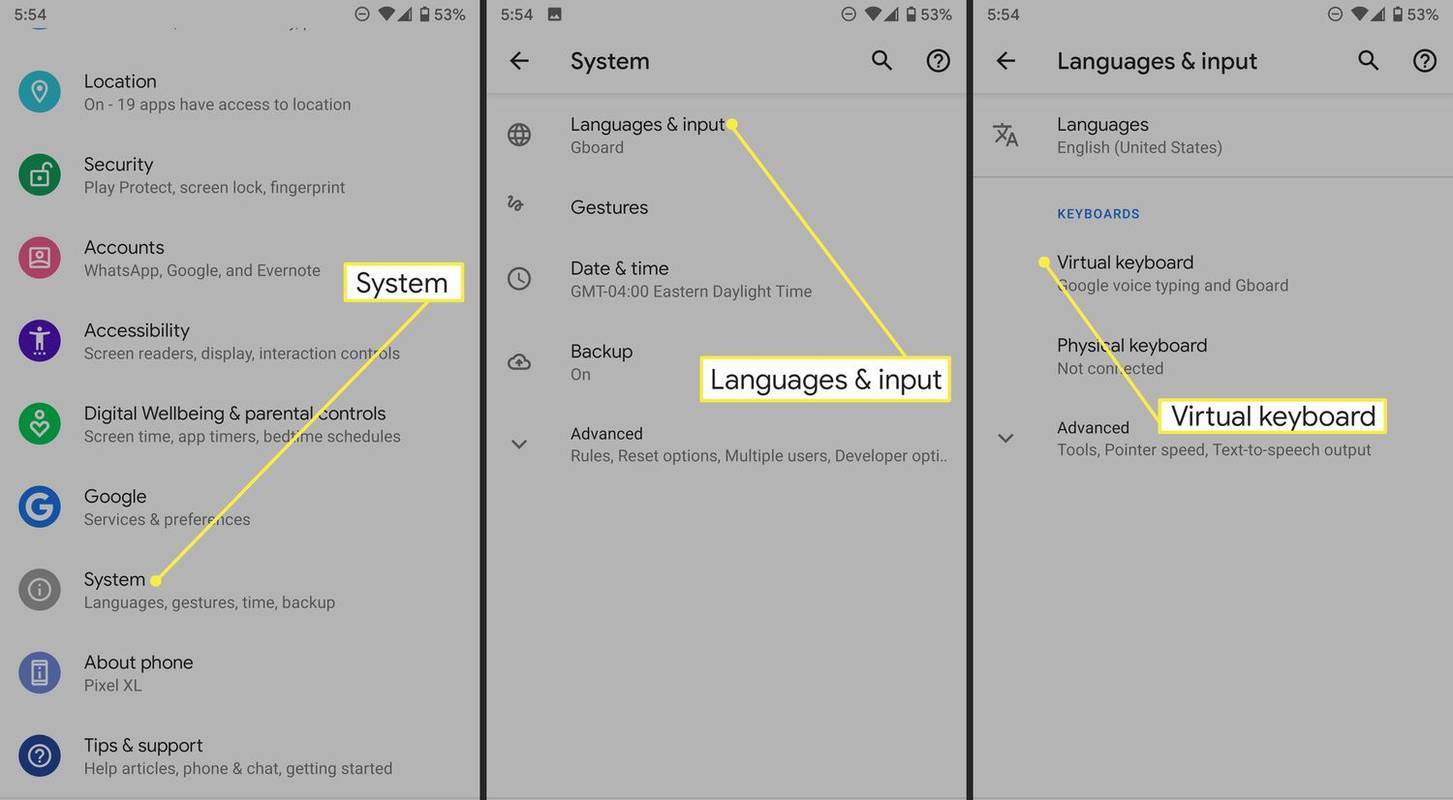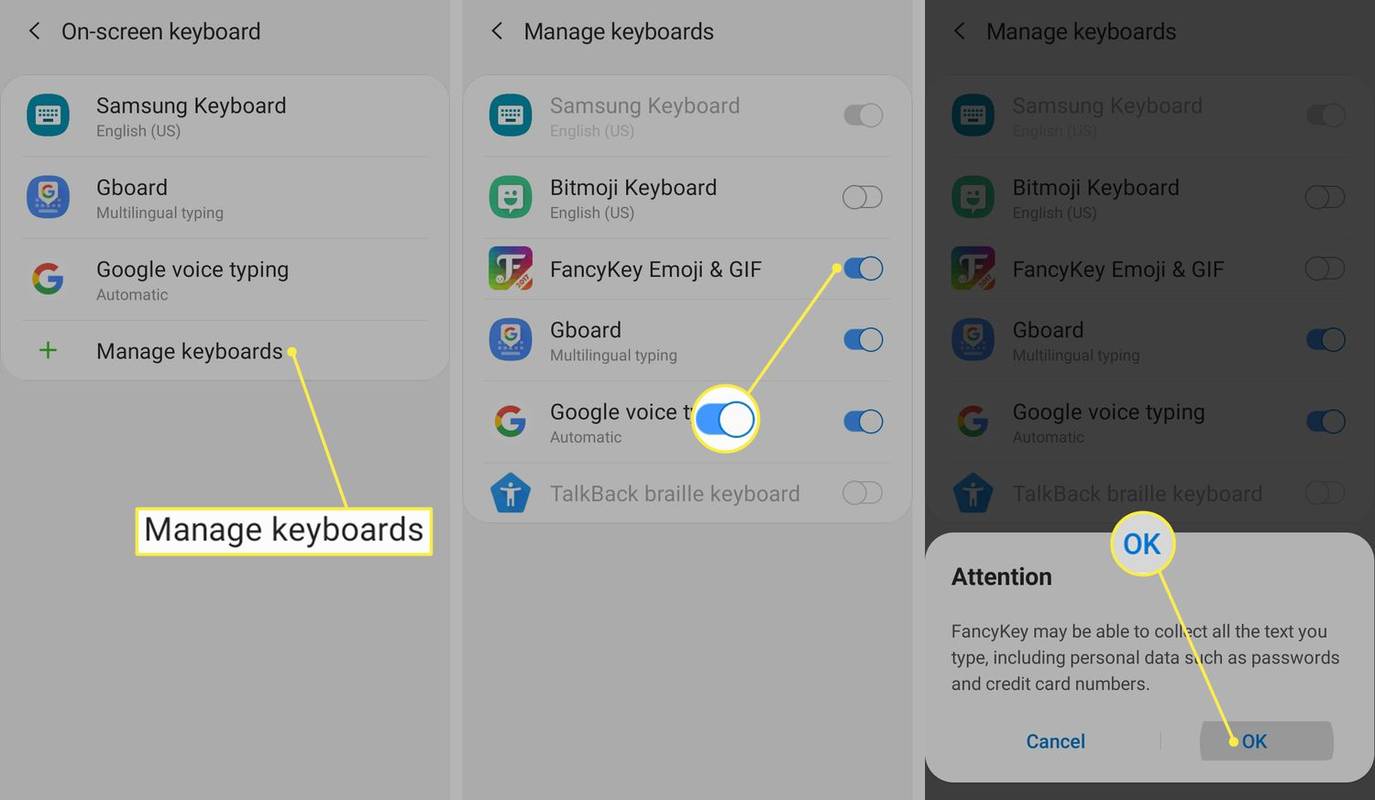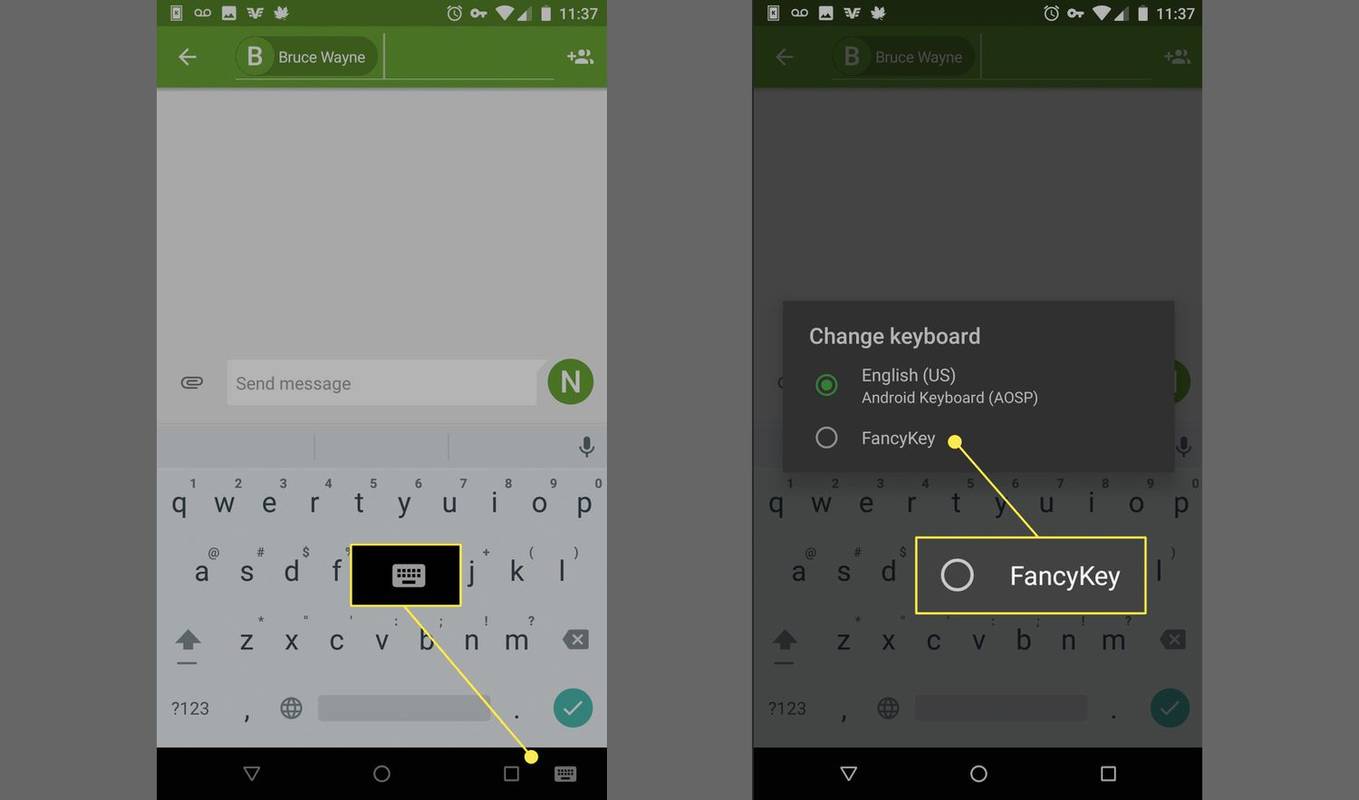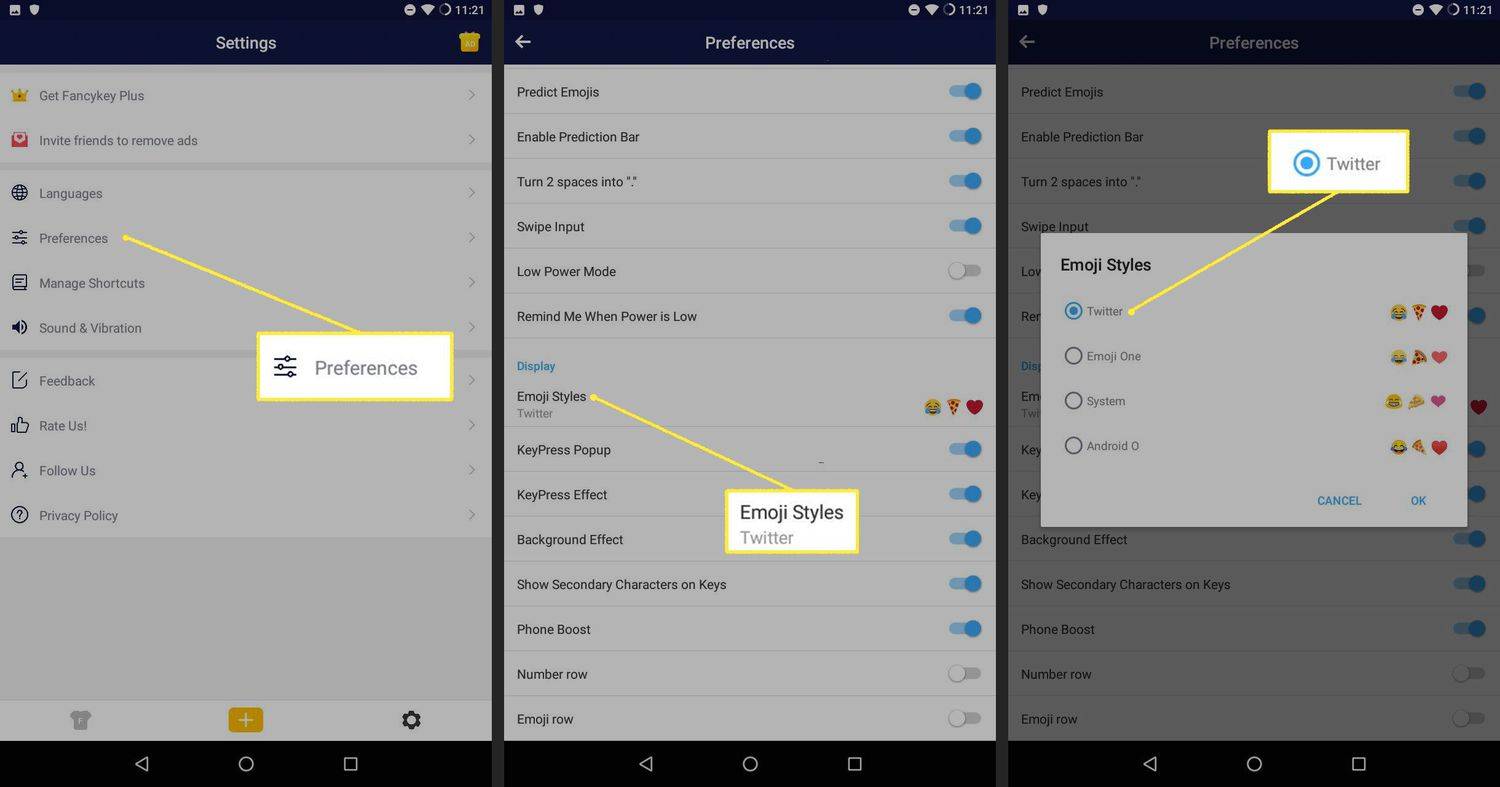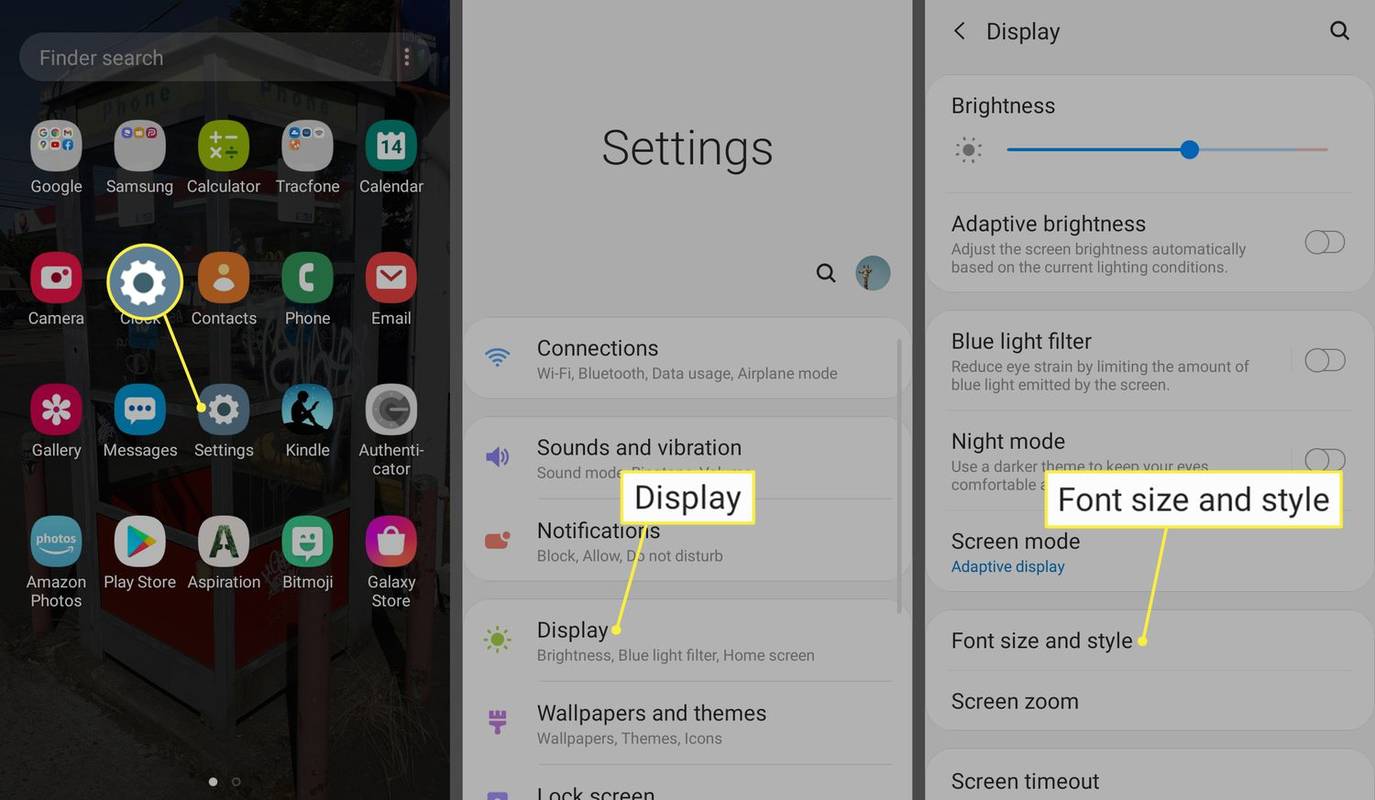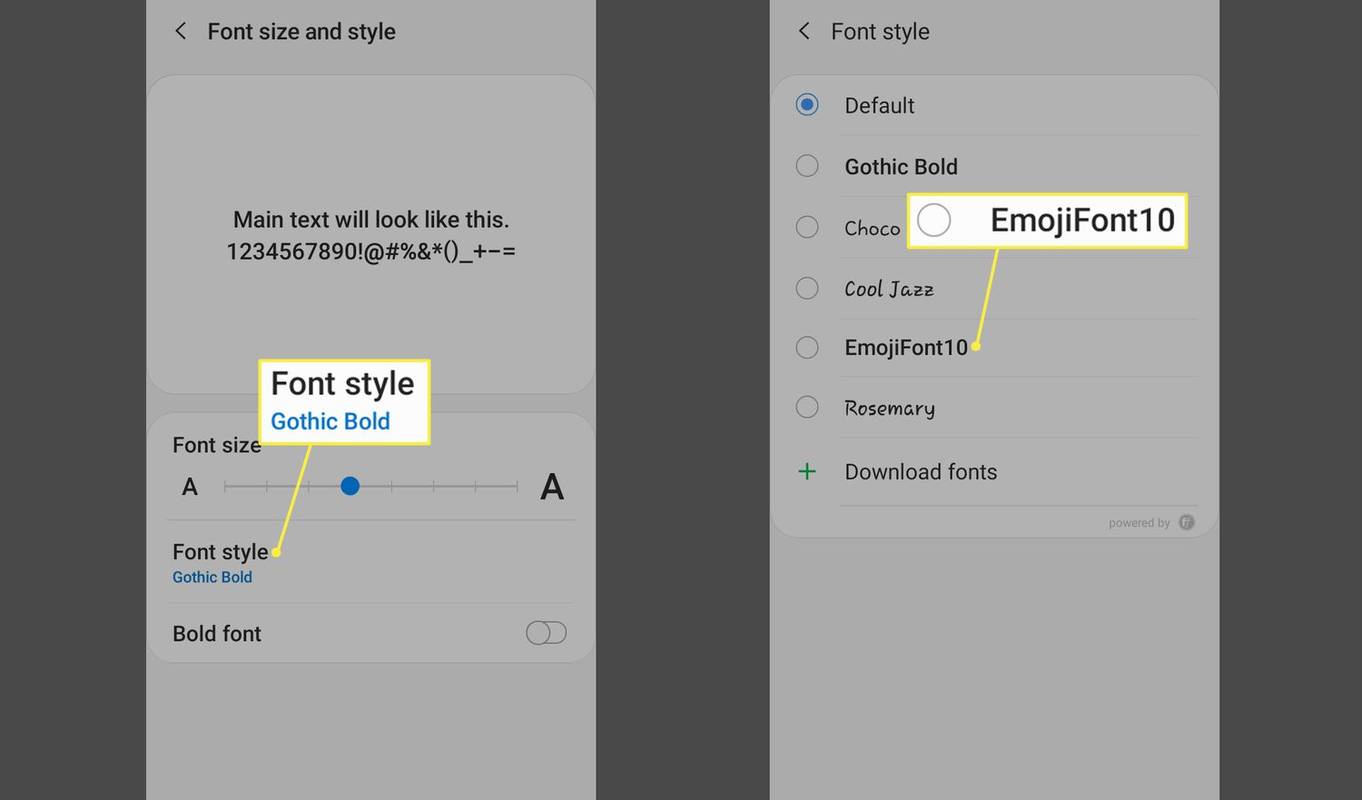Was Sie wissen sollten
- Gehe zu Einstellungen > 0 > Sprachen & Eingabe > Virtuelle Tastatur > Tastaturen verwalten und wählen Sie eine Emoji-Tastatur aus.
- Alternativ gehen Sie zu Einstellungen > Anzeige > Schriftgröße und -stil , wählen Schriftstil , und wählen Sie EmojiFont10.
In diesem Artikel werden drei Möglichkeiten erläutert, ein iPhone-Emoji-Set auf einem Android-Telefon zu installieren. Die Anweisungen gelten für Android 8 und höher.
3 Möglichkeiten, eine iPhone-Emoji-Tastatur auf Android zu installieren
Um Apple-Emojis zu erhalten, laden Sie eine App herunter, die eine iPhone-Emoji-Tastatur auf Android installiert. Sie haben drei Möglichkeiten:
-
Besuchen Sie den Google Play Store und suchen Sie nach Apple-Emoji-Tastatur oder Apfel-Emoji-Schriftart .
-
Die Suchergebnisse umfassen Emoji-Tastatur- und Schriftarten-Apps wie Kika Emoji-Tastatur , Facemoji, Emoji-Tastatur Niedliche Emoticons und Emoji-Schriftarten für Flipfont 10.
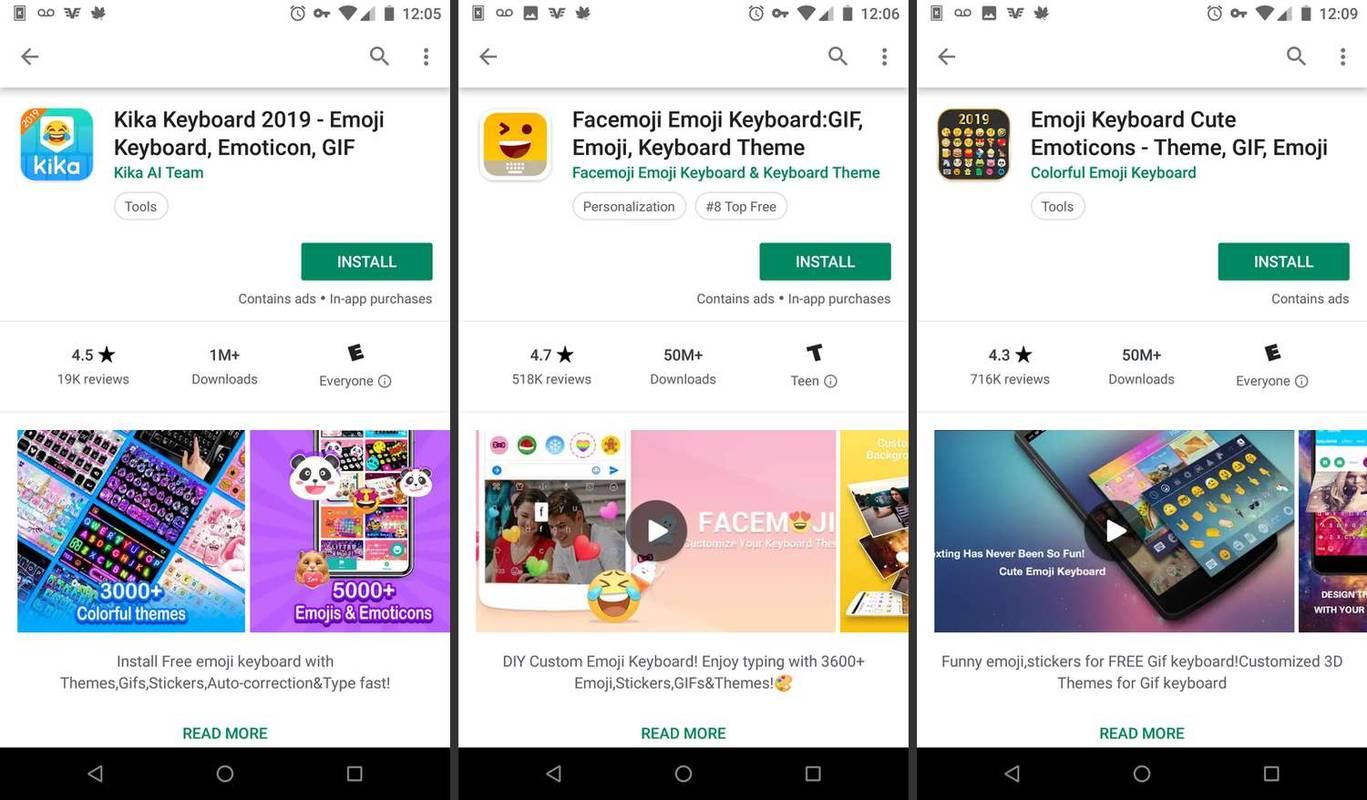
-
Wählen Sie die Emoji-App aus, die Sie verwenden möchten, laden Sie sie herunter und installieren Sie sie.
-
Gehe zum Spielladen und installieren Sie die FancyKey-App.
-
Öffne das Einstellungen App und gehen Sie zu System > Spracheingabe > Virtuelle Tastatur .
So erhalten Sie eine bessere Download-Geschwindigkeit bei Steam
Die Einstellungsmöglichkeiten können je nach Gerät leicht variieren. Wenn Sie nicht finden, was Sie suchen, gehen Sie zu Einstellungen und suchen Tastatur .
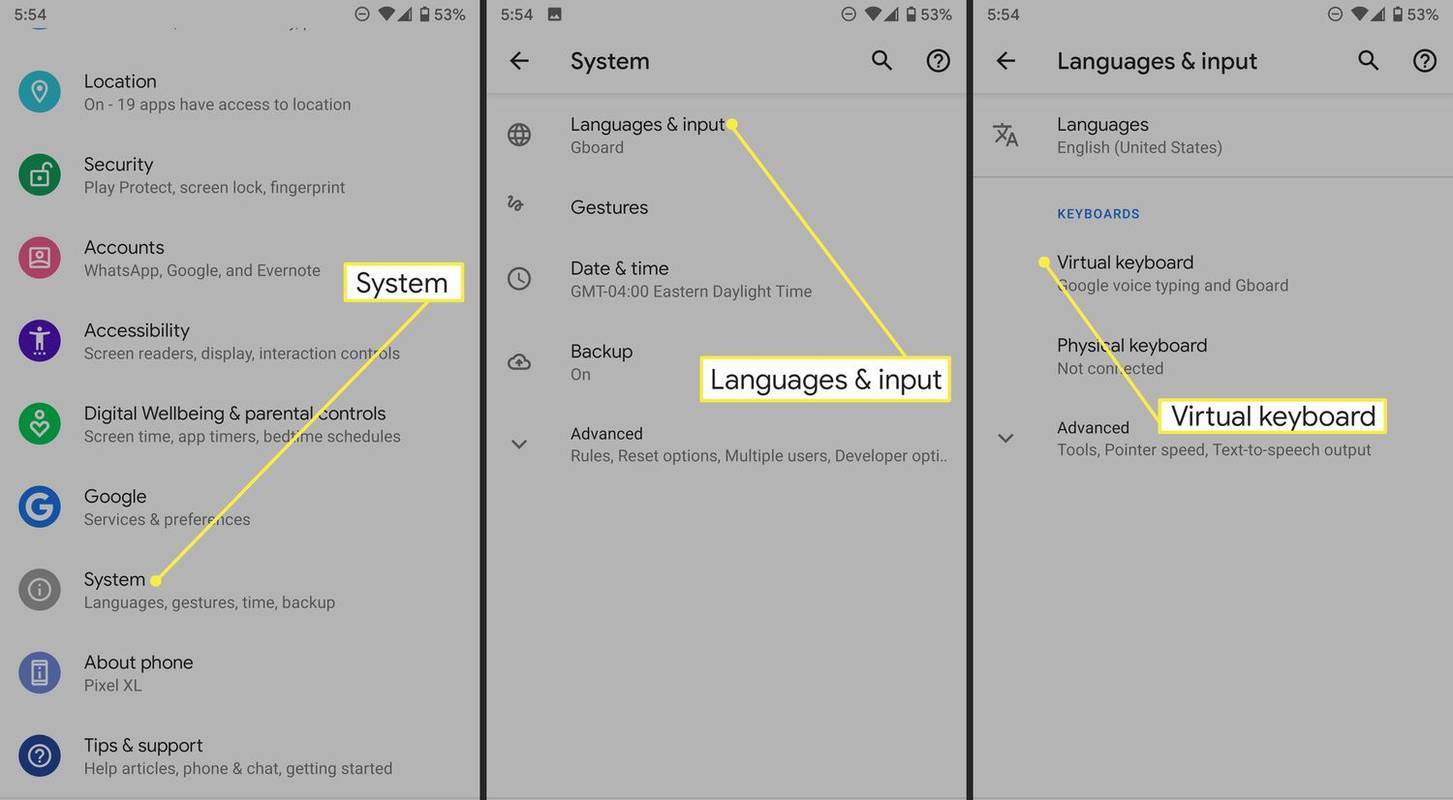
-
Wählen Tastaturen verwalten .
-
Mach das ... an FancyKey schalten Sie den Schalter um und tippen Sie dann auf OK im Popup-Fenster.
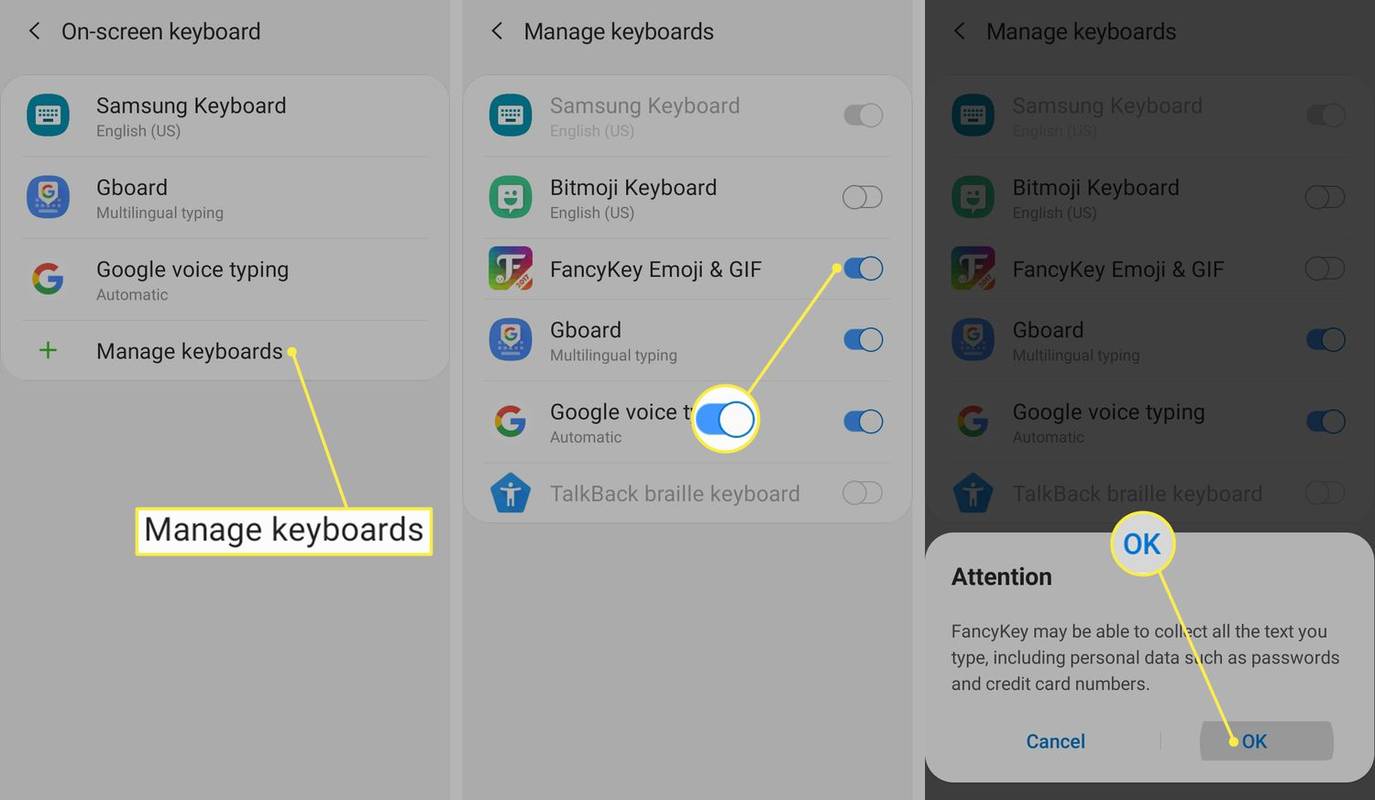
-
Wenn Sie eine App öffnen, die die Tastatur anzeigt, tippen Sie auf Tastatur Symbol. Es befindet sich normalerweise in der unteren rechten Ecke der Tastatur.
-
Im Tastatur ändern Bildschirm, tippen Sie auf FancyKey .
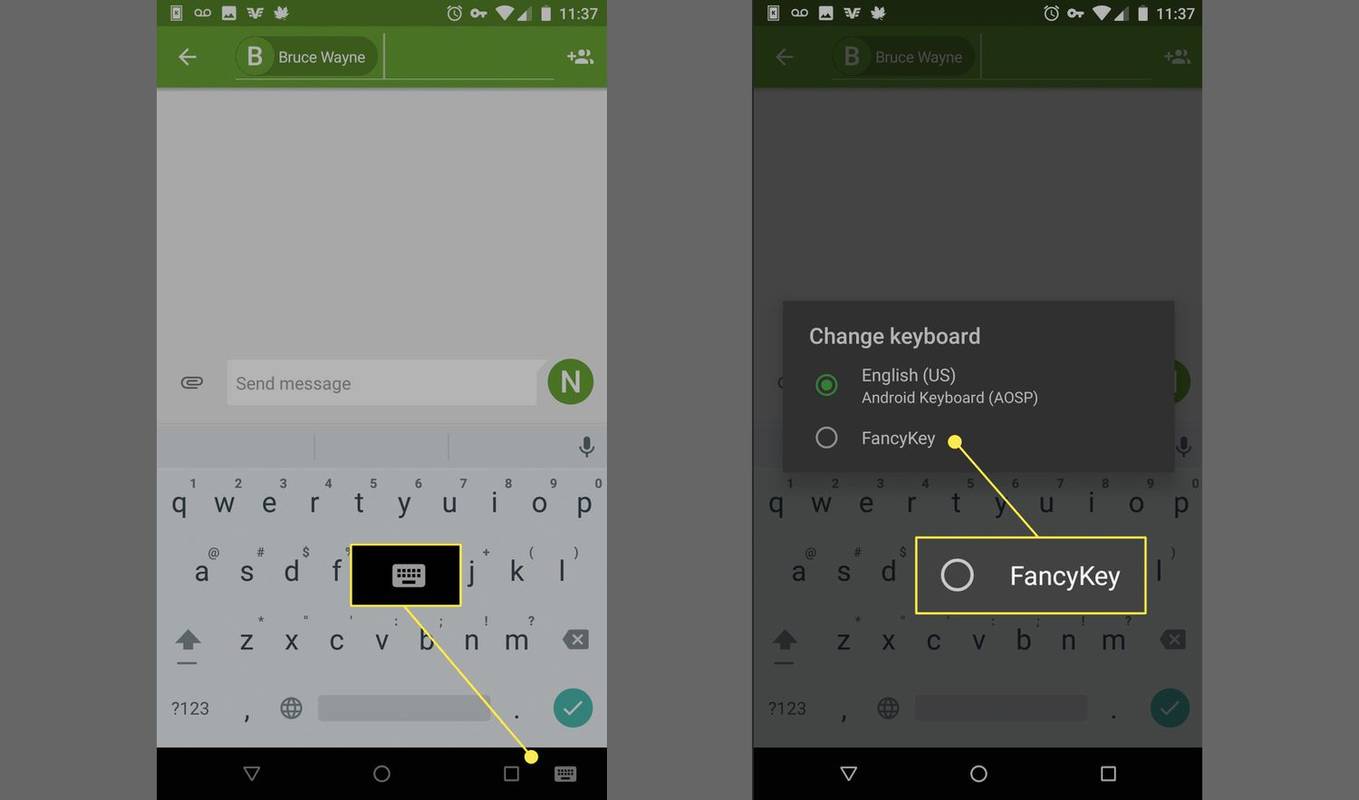
-
Gehen Sie zum Startbildschirm und öffnen Sie die FancyKey-App.
-
Wählen Sie in den Einstellungen für die FancyKey-Tastatur aus Präferenzen .
-
Im Anzeige Abschnitt, tippen Sie auf Emoji-Stile .
-
Wählen Sie in der Liste der Emoji-Stile den Stil aus, der Ihnen gefällt. Der X (ehemals Twitter) Emojis ähneln im Aussehen denen von Apple. Klopfen OK um die neuen Emojis zu speichern.
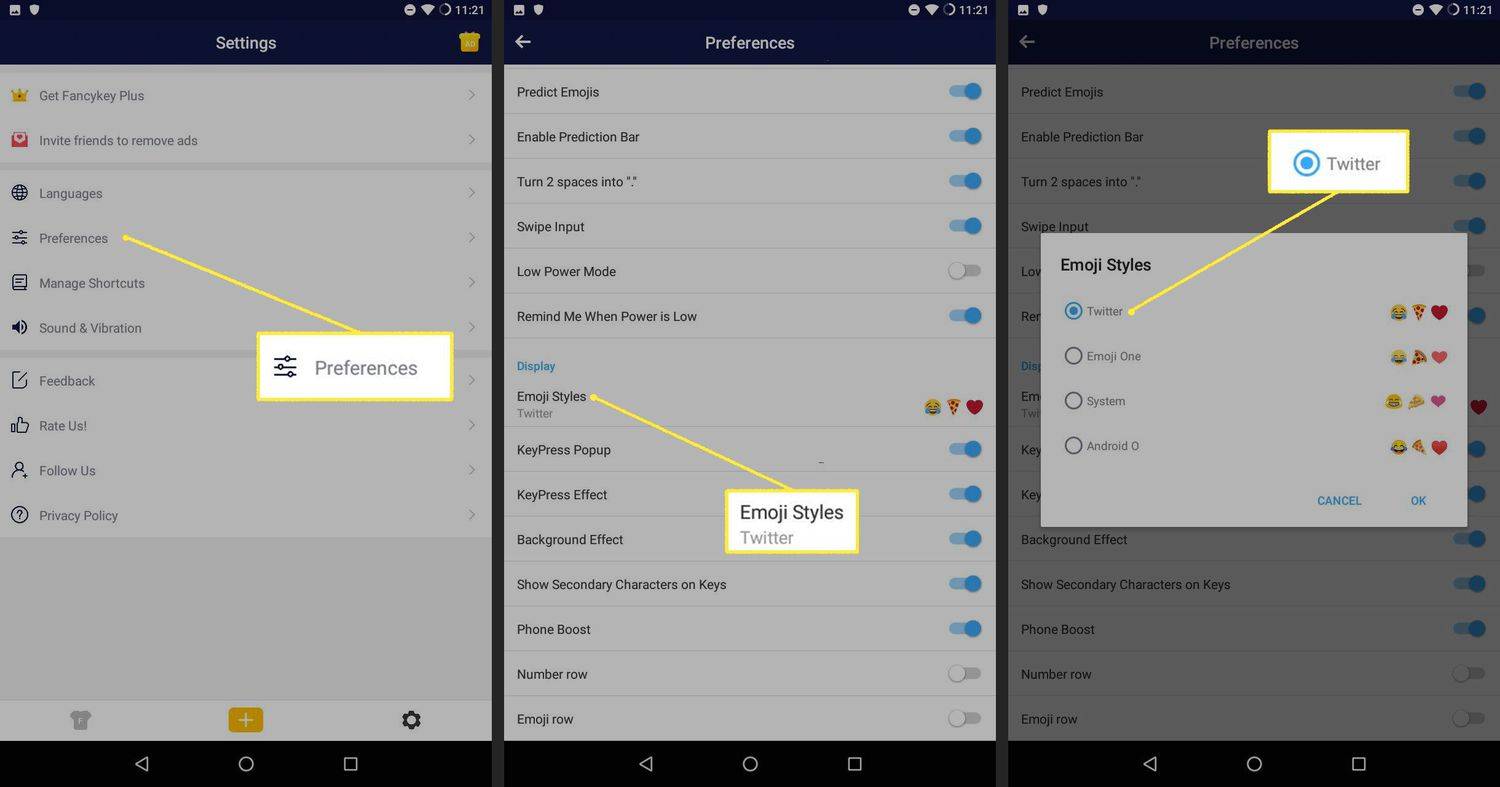
-
Wenn Sie FancyKey verwenden, haben Sie Zugriff auf die neuen Emojis, die Sie gerade festgelegt haben.
kannst du imac als monitor verwenden?
-
Gehen Sie zum Google Play Store und Installieren Sie die Emoji-Schriftarten für Flipfont 10 App .
-
Gehe zu Einstellungen > Anzeige > Schriftgröße und -stil .
Das Layout der Einstellungsoptionen variiert geringfügig je nach Gerät. Gehen Sie auf HTC-Geräten zu Einstellungen > Anzeige und Gesten .
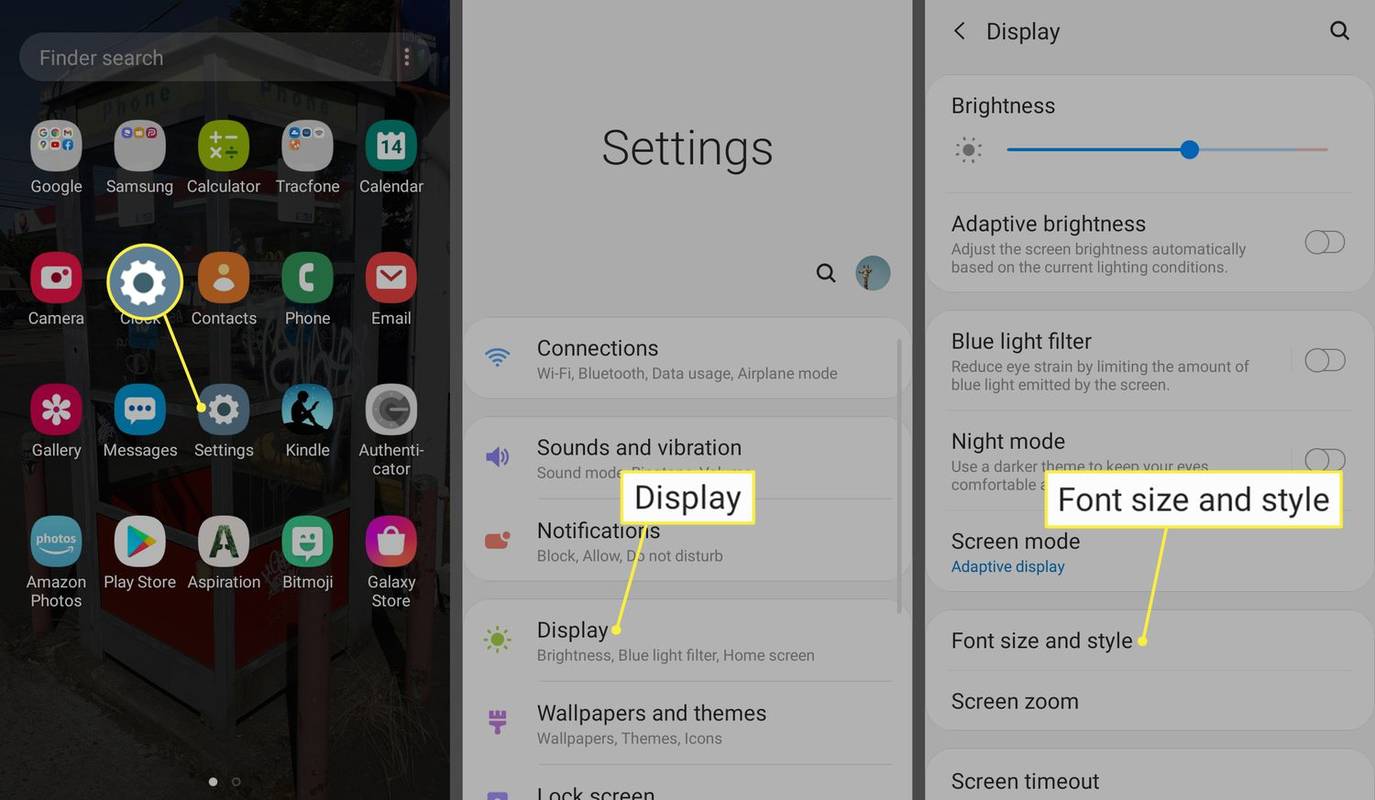
-
Wählen Schriftstil . Wählen EmojiFont10 um es zur Standardeinstellung zu machen.
Alternativ öffnen Sie die Emoji-Schriftarten für Flipfont 10 App, testen Sie die Schriftarten und wählen Sie sie dann aus Anwenden , um die Einstellungen zu öffnen.
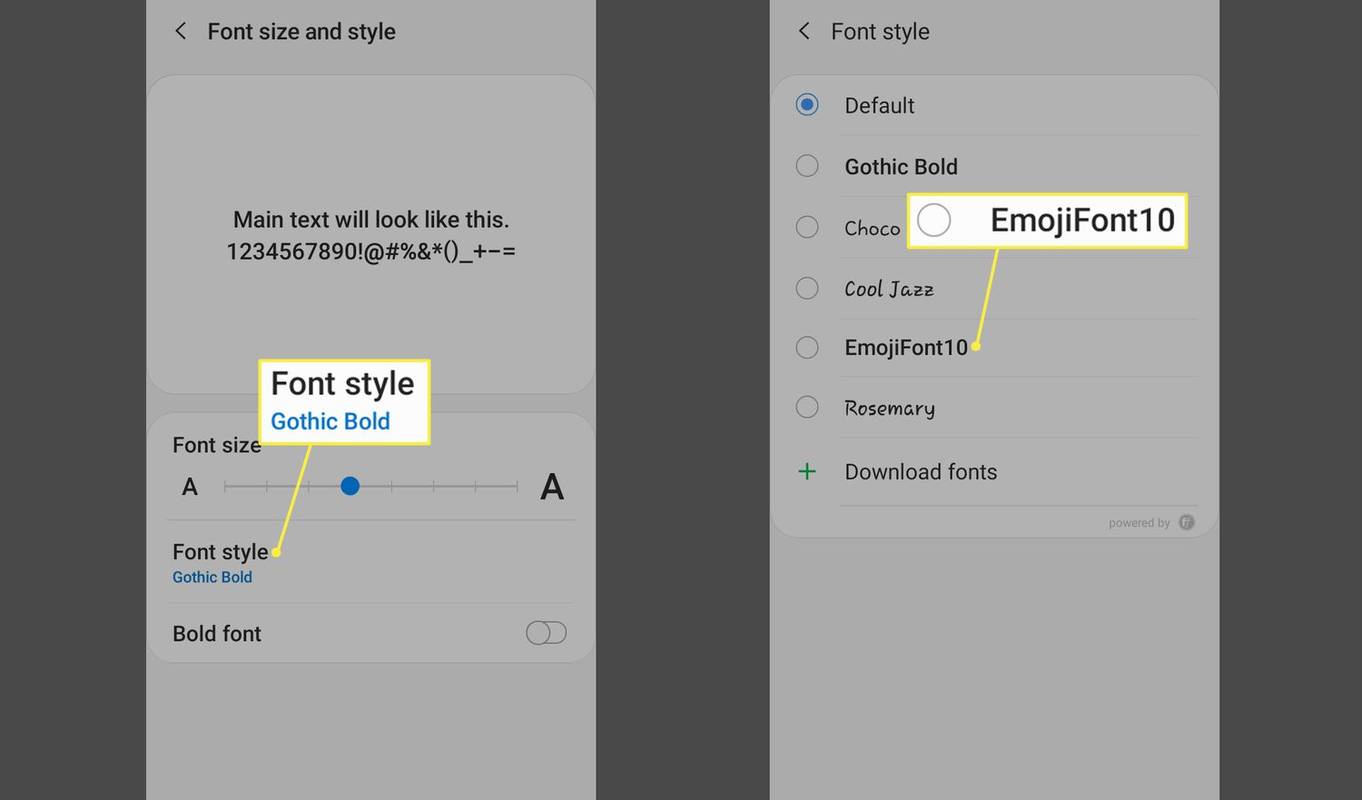
-
Du bist fertig! Jetzt können Sie Emojis im Apple-Stil auf Ihrem Android-Gerät verwenden.
- Wie bearbeitet man Emojis auf einem iPhone?
Während Sie die mit Ihrem iPhone gelieferten Emojis nicht bearbeiten können, können Sie Ihr Memoji bearbeiten. Ein Memoji ist ein spezieller animierter Avatar, der zu Ihrer Persönlichkeit und Stimmung passen kann. Öffnen Sie Nachrichten und tippen Sie auf Appstore Symbol und wählen Sie dann aus Memoji , suchen Sie Ihr aktuelles und wählen Sie es aus Mehr (die drei Punkte) > Bearbeiten .
- Wie bringen Sie Ihr Emoji auf dem iPhone zum Sprechen?
Erstellen Sie zunächst ein Memoji. Öffnen Sie die Nachrichten-App und starten Sie eine neue Konversation oder öffnen Sie eine alte und wählen Sie dann die aus Memoji-Symbol > Neues Memoji . Gehen Sie dann in ein Gespräch und wählen Sie das aus Memoji-Symbol erneut und wählen Sie Ihr Memoji. Benutzen Sie die Aufzeichnen Klicken Sie auf die Schaltfläche, um eine Audionachricht aufzunehmen und diese per Auswahl zu übermitteln Schicken .
So laden Sie Musik von Soundcloud herunter
- Wie schaltet man Emojis auf Android aus?
Öffnen Sie die App „Einstellungen“ und geben Sie „Emoji“ in die Suchleiste ein. Daraufhin sollte der Bildschirm „Emojis, Aufkleber und GIFs“ angezeigt werden. Schalten Sie beliebig viele Einstellungen aus, z. B Emoji-Schnellzugriffszeile Und Emoji mit der physischen Tastatur .
- Wie deinstalliert man eine Emoji-Telefon-App auf Android?
Wenn Sie eine Emoji-App eines Drittanbieters installiert haben und diese von Ihrem Android-Gerät entfernen möchten, öffnen Sie die Google Play Store-App und wählen Sie Ihre aus Profilsymbol oben rechts. Dann auswählen Verwalten Sie Apps und Geräte > Verwalten . Wählen Sie die App aus, die Sie entfernen möchten, und wählen Sie dann Deinstallieren .
Befolgen Sie die nachstehenden Anweisungen für die Option, die Sie verwenden möchten.
So wählen Sie eine Emoji-App aus
Schauen Sie sich im Play Store um, um zu sehen, ob Ihnen etwas auffällt. Keine dieser Apps ist mit der von Apple identisch, sie können jedoch ähnlich sein. Vielleicht gibt es einen Stil, den Sie bevorzugen. Schau dich um. An Möglichkeiten mangelt es nicht.
So finden und verwenden Sie eine neue Tastatur-App
Bei einigen Tastaturen wie FancyKey können Sie Emojis ändern. FancyKey ist eine beliebte Tastatur mit Anpassungsoptionen und lebendigen Skins. FancyKey lädt X-Emojis (ehemals Twitter) herunter und verwendet sie, die denen von Apple ähneln. Wenn nichts anderes für Sie funktioniert hat, wird FancyKey es tun.
Möglicherweise bemerken Sie, dass die Systemschriftart etwas anders aussieht als zuvor, aber das schadet Ihrem Telefon nicht. Sie sollten iOS-Emojis problemlos für Android verwenden können.
So fügen Sie Emoji-Schriftarten im Apple-Stil mit einer Emoji-App hinzu
Die Emoji-Schriftarten für Flipfont 10-App ändert die Telefonschriftart, um Emojis im Apple-Stil hinzuzufügen. Dies funktioniert nur auf Geräten, die die Schriftarten ändern können. Wenn Sie die Schriftart ändern können, ist dies eine bequeme Möglichkeit, Emojis im iPhone-Stil zu erhalten.
Die Option zum Anpassen von Schriftarten ist auf Android 12 nicht verfügbar, daher funktioniert diese Methode nicht auf Android 12-Geräten.
Wenn Sie weiterhin die genauen Schriftarten von iOS möchten, können Sie diese erhalten, müssen jedoch Ihr Gerät rooten. Die iOS-Schriftarten sind über die Root-App Magisk verfügbar.
FAQInteressante Artikel
Tipp Der Redaktion

So schließen Sie einen Subwoofer an einen Receiver oder Verstärker an
Subwoofer sind in der Regel einfach einzurichten, wenn gemeinsame Strom- und LFE-Kabel vorhanden sind. Einige verwenden jedoch möglicherweise auch Cinch- oder Lautsprecherkabelverbindungen.

Tag-Archiv: Windows 10 Action Center

So installieren und verwenden Sie Google-Schriftarten in Windows 10
Wenn Ihnen eine Schriftart aus der Google Fonts-Bibliothek gefällt, können Sie sie wie folgt installieren und in Ihrer installierten Kopie von Windows 10 verwenden.

So leiten Sie Anrufe auf jedem Telefon weiter
Unabhängig davon, ob Sie Android- oder iPhone-Benutzer sind oder noch einen Festnetzanschluss besitzen, können Sie die Anrufweiterleitung mit ein paar einfachen Schritten einrichten.

So führen Sie eine Massenabmeldung in YouTube durch
Wenn du jahrelang dasselbe YouTube-Konto verwendet hast, hast du wahrscheinlich viele Kanäle abonniert. Dieses Szenario erleichtert das Verfolgen von Uploads Ihrer bevorzugten Ersteller von Inhalten, hat jedoch auch Nachteile. Falls Sie auf das geklickt haben

So finden Sie eine Adresse anhand einer Telefonnummer
Mussten Sie schon einmal die Adresse von jemandem finden? Wenn es um Geschäfte und Geschäfte geht, genügt eine schnelle Google-Suche. Aber was ist mit der Privatadresse von jemandem? Nicht viele Menschen sind sich dessen bewusst, aber Sie können es tatsächlich